世の中はハッピークリスマスだと言うのに
リアル彼女へ接せず、当blogへお越し頂き、
(՞ةڼ◔)マゴドニアリガドゥゴザマズゥウウウウウウウ!!!!!!<挨拶
うん。もう俺今日こんな事ばっかつぶやいてるな。
そろそろ読者さんからいつ刺されても不思議ではないぅ(確信
目次
動画を壁紙に出来る、新感覚Steamアプリ、Wallpaper Engineを試す記事だぞい!
Wallpaper Engineを何処で知ったのか?
今日、Twitterをかるくさーっと見てたらさ、
面白いSteamのアプリのツイートを、発見したんだよね!
動画を壁紙に出来るソフト「Wallpaper Engine」
・Steamで400円で買える
・パソコンへの負荷が少ない
・web / アプリ / unityの埋め込み可能
・複数モニター対応神ソフトだと思う!
※早期アクセスhttps://t.co/gaB2Pi49Ympic.twitter.com/mOampucvG4— Syao (@syaosimo) 2016年12月25日
このツイートなんだけど、
Steamのアプリとして販売されている、「Wallpaper Engine」って名前みたいw
もうツイートどおり、動画を壁紙に出来る
と言ったソフト(アプリ)なんだよねー!
Wallpaper Engineの何処に、魅力を感じたのか?
最初は別に、
過去にも似たようなソフトを見たことがあるし、
「ぁー。まぁ。うん。そんなソフトもあるよね。」
って感じでスルーしたんだけど
でも、このツイートをよくよく見返して見たらさ
”パソコンへ負担が少なく、かつ複数の画面に
別々の動画を割り当てられる!”
って所に興味がそそられて、よくよく調べてみると、
しかもSteamから出してきてる点に興味を惹かれたぞい!
Wallpaper Engineの価格はいくらくらいなのか?
2018年現在、価格は398円と、動画を壁紙に出来る新感覚さ
を味わうには、安い値段だと思ったぞい!
アーリーアクセス(早期販売) 時点でも400円程度だったので、
変わらずコスパが良い感じ。
結局Steamから、Wallpaper Engineを購入したのか?
それなら・・・ちょっとネタ的な意味もこめて
人柱になってみよっかなぁ・・・って思いで
買ってみることにしたぞいw
まぁ最近、何も買ってなかったしね。
自分へのご褒美も兼ねてw
Wallpaper Engineを買うにあたって、心配だったことは?
「動画を壁紙として扱える」ということなんだけど、
買う前に、動画の音声をミュートにする機能はあるのかな?
ってことが気がかりだったね。
Wallpaper Engineに結局ミュート機能はあったのか?
結果としては、
ミュート機能もあるし、動画の速度も変えられるので便利!
何故、ミュート機能があるか無いか気にしてたのか?
エロゲのOPを壁紙にすれば
楽しいかなぁって思って買おうとしてるんだけど、
音が消せなかったら、
「わいわい がやがや ずっこんばっこん♪」
複数音声混じってうるさいなぁ・・・って思ったからね
さてどうなるかw てことで、
早速SteamにてWallpaper Engine購入してPCに導入していくよ!

Steamアプリで、「Wallpaper Engine」と
ググって一番上に出てきたやつだねぇ~!。

TOPの「Wallpaper Engine」の紹介動画を見た感じ
自分で任意に動画も入れられるけど、
遊べる壁紙も入れられる感じなあたり
ゲームアプリが中心のSteamに配信してる意味がなんとなくわかったw
Steamから、Wallpaper Engineを購入してみよう!
まぁ最悪使い物にならなかったり、
実は激重だったとしても 400円だし、
400円で夢が広がるなら!・・・ってことで。
 右下の緑色の「購入」を押して、
右下の緑色の「購入」を押して、
Steamにて決済決済♪
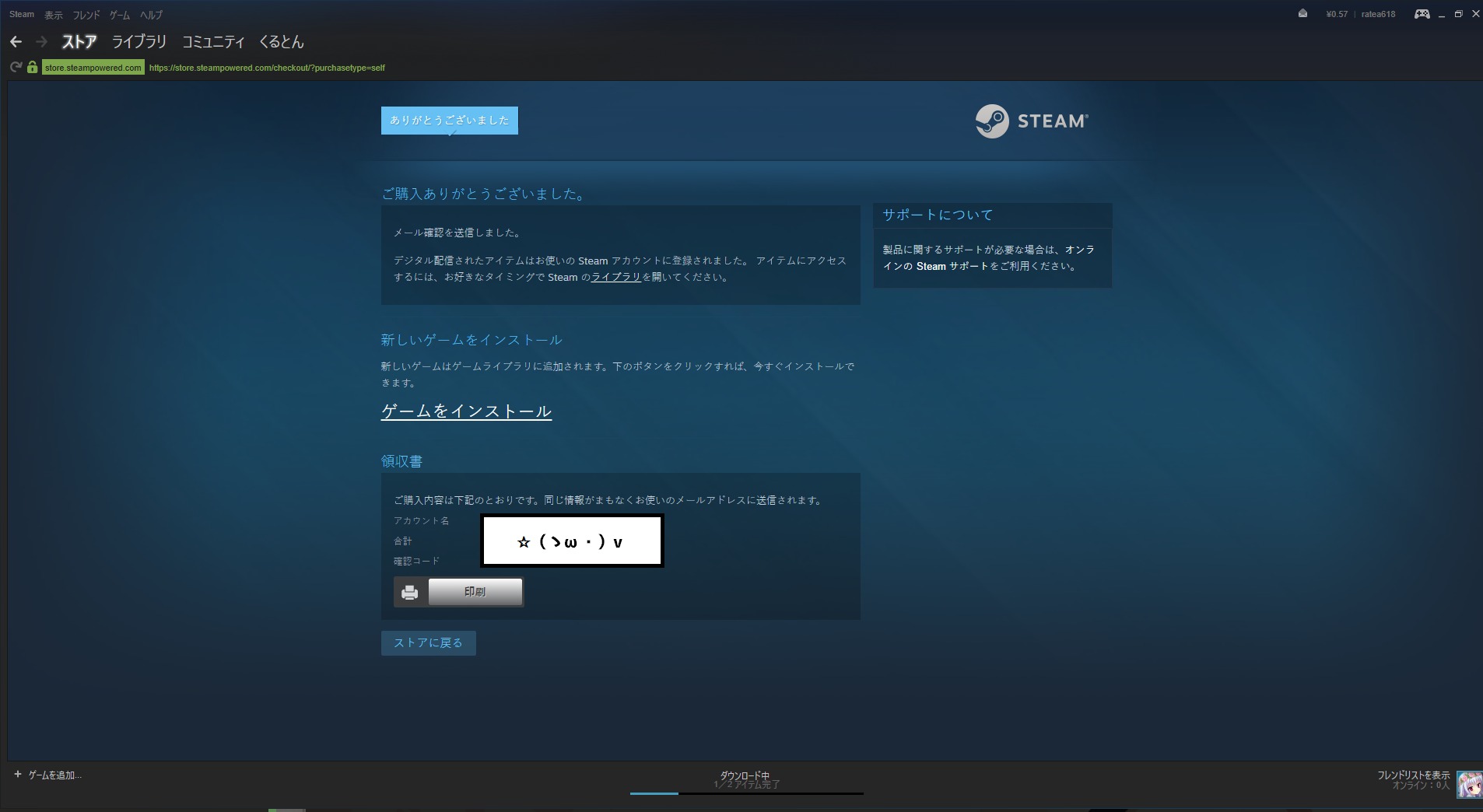
ほーい お買上げ完了ー♪
ゲームをインスト―ルを押下して、
ダウンロード開始。♪~(´ε` )
Wallpaper Engineのファイル容量と、DL速度については?
アプリ容量は、350MBくらいなんだねぇ~!
ゲームアプリではないから、結構容量は軽い部類なんだね。
まぁ、Steamは割と、ダウンロードが早いから、
速攻落ちて来たけどねぇ~!
で、DLして、
Steam側からWallpaper Engineを立ち上げようとしたが、見当たらないんだけど?

「あれ・・・ライブラリにないやん・・・(‘A`)」
ってなって、デスクトップ画面を見たらさ、
Wallpaper Engineのアイコン有ったわww
Wallpaper Engineを早速インストール!インストールの過程を教えて?

ダブルクリックして何やら英語がずらずら・・・
一応日本語「Japan」も選択出来るみたいだけど、
選んでも日本語にはならなかったでござる(´・ω・`)
※インストール時点では、日本語にならなかったけど、
インストール後は、
しっかり日本語でプログラムが立ち上がることを確認!
まぁそんな難しい手順では無いから、問題なかったよw
「Japan」を押したら、「Let’s go」を押下しよう!
画質設定はどれを選べばよいのか?

「動画の画質をどの程度にするか」と聞いてきてるので、
PCの性能に自信があれば、「High」
そこそこの性能かなって人は、「Medium」
性能が低い人、良くわからないって人はとりあえず「Low」を選べばいいかなぁ。
自分は「Medium」を選んだよーw
とりあえずは、「Medium」で様子見ってことでねー!
詳細設定の画面が出てくる!ここはどうするのか?

んー よくわかんない!調べたら、
上が、壁紙を変更した際にタスクバーの色を変えるかどうか?
と聞いてきてるみたい。
その下は、PCを立ち上げた際に自動でWallpaper Engineを起動するかどうか。
常時壁紙を動画にしたいなら チェックを入れるべきかなぁ!
任意の設定にしてもらって、「Next」を押下。
最後のタスクバーにWallpaper Engineを出すか出さないかはどうすればいいか?

これで最後の設定項目かなぁw
タスクバーにアイコンを出すのか出さないのか?
って質問だと思うw
まぁ、チェック入れたままで良いと思う!
どちらでも支障は無いと思うよ!
そして 「All done」を押すと~!
Wallpaper Engineが起動!

キタ━━━━(゚∀゚)━━━━!!
夢の美少女ゲーOPを壁紙にする時代!
キタ━━━━(////)━━━━!!
次の記事 Part2へ続くぞい!!





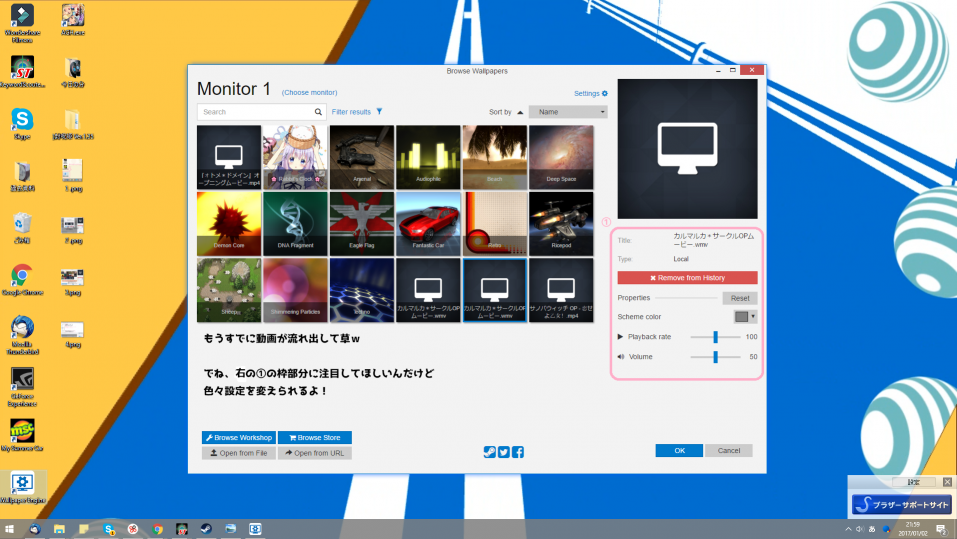













最近のコメント